【优质】联想Y470-Z570笔记本拆机清灰图解-word范文模板 (2页)
- 格式:docx
- 大小:16.28 KB
- 文档页数:2

如何拆卸电池将电脑翻过来,底面朝上,搬开两边的电池卡口,拿下电池如何拆装底面盖板和迷你插槽盖板拧松5颗螺钉,卸下底面盖板;卸下小盖板上的一颗螺钉卸掉迷你插槽盖板如何拆卸光驱拧掉固定光驱的一颗螺钉后推出光驱如何拆卸内存拨开内存两边的卡簧,之后内存会自动向上弹出,之后按照内存的自然角度方向拿掉内存如何拆卸硬盘拧掉两颗不同规格的螺钉(M2.5*4mm) (M2.5*10)后,卸下硬盘如何拆卸无线网卡拔掉两根天线,之后拧掉固定螺钉,斜向上45度拔掉无线网卡拆装USB数据线.扒掉USB线放在边上较低一侧拆卸D壳拧松15颗螺丝移除开关板.按图示方法卸掉开关板移除键盘按照下面的几个步骤移除键盘. 1.拧掉两颗螺钉: 2. 掀开键盘;3. 分开键盘和下面的膜; 4. 卸掉键盘.4.移除如图所示数据线插头.移除主机上盖1.拧松螺丝钉2.扒掉相关数据线,并数据电缆施放.3. 如图所示卸掉主机上盖.移除蓝牙模块安图所示移除蓝牙模块移除主板1. 拧松主板上如图所示螺钉, 然后拔掉屏线移除主板2. 拆掉DC-IN电缆,从一侧掀起主板.拆卸屏模组拧松7颗螺丝:2pcs 2.5*4mm 和5pcs 2.5*6mm (Torque:1.5~2.0kgf.cm ), 拿掉屏模组拆卸LCD 模组1.移除6个橡胶垫和2颗 M2.5*5mm(1.5~2.0kgf.cm)螺丝2. 拧松4颗M2.0*3mm(1.5~2.0kgf.cm)螺丝, 然后卸掉无线网卡天线,屏线和摄像头模组3. 按照如图所示拆掉屏幕和屏线4. 拿掉无线网卡天线,然后卸掉盖子上的五颗螺钉.移除散热模组去掉风扇电源线;2◊3 ◊4◊5◊卸掉螺钉,按照6 1的顺序, 拿掉散热模组◊移除CPU使用“一”字螺丝刀解锁, 然后拿掉CPU。
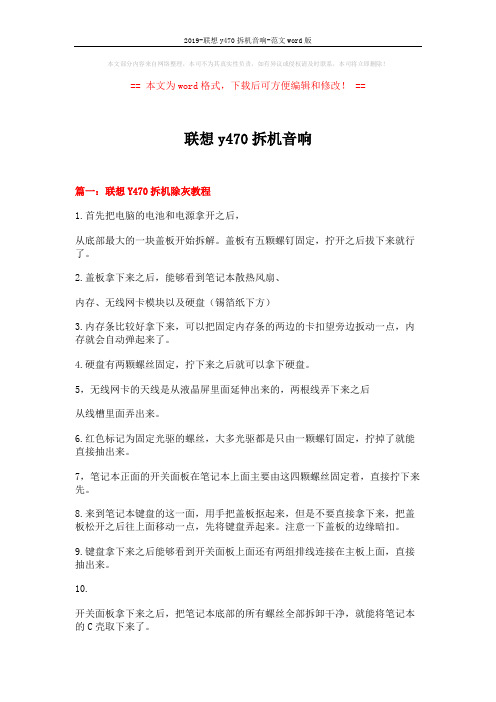
本文部分内容来自网络整理,本司不为其真实性负责,如有异议或侵权请及时联系,本司将立即删除!== 本文为word格式,下载后可方便编辑和修改! ==联想y470拆机音响篇一:联想Y470拆机除灰教程1.首先把电脑的电池和电源拿开之后,从底部最大的一块盖板开始拆解。
盖板有五颗螺钉固定,拧开之后拔下来就行了。
2.盖板拿下来之后,能够看到笔记本散热风扇、内存、无线网卡模块以及硬盘(锡箔纸下方)3.内存条比较好拿下来,可以把固定内存条的两边的卡扣望旁边扳动一点,内存就会自动弹起来了。
4.硬盘有两颗螺丝固定,拧下来之后就可以拿下硬盘。
5,无线网卡的天线是从液晶屏里面延伸出来的,两根线弄下来之后从线槽里面弄出来。
6.红色标记为固定光驱的螺丝,大多光驱都是只由一颗螺钉固定,拧掉了就能直接抽出来。
7,笔记本正面的开关面板在笔记本上面主要由这四颗螺丝固定着,直接拧下来先。
8.来到笔记本键盘的这一面,用手把盖板抠起来,但是不要直接拿下来,把盖板松开之后往上面移动一点,先将键盘弄起来。
注意一下盖板的边缘暗扣。
9.键盘拿下来之后能够看到开关面板上面还有两组排线连接在主板上面,直接抽出来。
10.开关面板拿下来之后,把笔记本底部的所有螺丝全部拆卸干净,就能将笔记本的C壳取下来了。
11.C壳拿下来之后就能看见真个主板的布局了,小心的清理掉目前主板上面还存在的一些数据线接头。
篇二:Y470完全拆机教程--步步为营,教你深度清洁我的本本是Y470N-ISE,i7 2630QM的一款,7月份的机器,买回来没清理过,眼看着夏日临近,还是大换血深度清理一下吧。
今天对着论坛里的各种拆机贴研究。
终于彻底拆开了。
由于个人没有相机,只能借用别人的图了。
我主要是详细的标注和说明怎么拆。
图片借用于论坛的帖子,原帖链接:.cn/57/160_561850.html首先我先说明一下教程提到的笔记本的四面(鉴于有的童鞋说不知道什么是笔记本的四面),即A、B、C、D面,A面就是屏幕后盖,B面就是屏幕面,C面就是键盘面,D面就是底板面,如图所示:1.首先拆下电池,两边有开关,一个拨过去,一个是有弹力的(拨开开关看见红色的那个拨钮),拨过去并按住,电池向后推就出来了:2.然后把最大的盖板的5个螺丝拿下来,盖板有卡扣和底板链接,上下左右活动活动慢慢就能拿下来了,千万别用力掰,容易掰坏了。

联想Y40、Y50拆机图解教程【加内存加固态清灰必看】LT===============================文字说明:一、后盖拧下11颗固定螺丝(其中有三颗长螺丝)。
从下方打开盖板(注意角度低于30度)。
按箭头方向推动盖板,然后向上提起并取下盖板。
二、电池拧下5颗固定螺丝,取下电池。
拔出连接线。
三、硬盘首先拔下主板和I/O板连接线。
拔下喇叭连接线和硬盘连接线。
拧下4颗固定螺丝。
取下硬盘,按照正确的方向取下硬盘连接器。
四、内存打开内存两侧卡子,拔下内存。
五、风扇首先拔下无线网卡天线,从卧线槽中取出并移开天线和喇叭连接线。
拧下风扇的3颗固定螺丝,取下风扇。
拔出风扇连接线。
六、散热导管按螺丝旁的数字顺序拧下6颗固定螺丝。
取下散热导管。
七、I/O板拧下一颗固定螺丝。
取下I/O板。
八、读卡器拧下一颗固定螺丝。
抬起读卡器有螺丝的一端,向外侧移出塑料卡扣后拔起读卡器。
九、无线网卡拧下一颗固定螺丝。
取下无线网卡。
十、喇叭首先垂直向上拔起LCD主板连接线。
拧下固定喇叭的4颗螺丝。
将连接线从理线槽中脱离,取下喇叭。
十一、主板首先从主板上拔下开关板连接线、触控板连接线、键盘连接线、指示灯连接线。
拧下LAN接口卡子两颗固定螺丝,取下LAN接口卡子。
拔下电源连接线。
拔出CMOS电池连接线,取下CMOS电池。
拧下主板6颗固定螺丝后取下主板。
十二、LED指示灯卡取下LED指示灯卡和主板连接线。
拧下一颗固定螺丝。
取下LED指示灯卡。
十三、触控板首先拧下3颗固定螺丝,取下触控板保护盖。
打开触控板连接线卡扣,取下触控板连接线。
拧下触控板2颗固定螺丝。
撕开胶条,取出触控板。
十四、C壳拧下屏轴的6颗固定螺丝。
打开屏幕约45度,取下C壳。
十五、开关板首先打开开关板/主板卡扣,拔出连接线。
拧下1颗固定螺丝,取下开关板。
十六、屏幕首先从摄像头端向两边抠开屏框,取下屏框。
拧下8颗固定螺丝。
取下两个屏轴。
拿起屏幕。
从A面上拔下屏线。

ThinkPad笔记本电脑键盘拆解和清理过程在许多用户的眼里,键盘一直被视作非常精密的部件,因此当出现使用不当导致键盘松散,或者使用时间长了键盘底下有杂物要进行整理的时候,或者意外情况造成键盘松落,弄得不知所措)很多用户可能会觉得束手无策,事实上我们大可不必惊慌,我们自己稍加研究就可以搞定,更不必送到维修公司去白花无谓的费用。
下面店铺就以图例说明如何拆解、组装和清理键盘,欢迎大家参考和学习。
就以手头上的A31P的键盘为例。
下图是键盘右下角的右方向键盘和右翻页浏览键。
首先我们得把键帽取下来,方法很简单,稍用力向斜着自己的方向一扳就可以了,不过情况可能会出现两种结果,一个就是连按钮的支架一起扳出来,一个就是仅仅扳出了键帽。
下图就是仅仅扳出键帽,而图4则是连支架一起扳出来了。
这都不要紧,装回去就是了。
那么怎么装回去呢?如果是整个按钮连支架一起扳出来,把按钮反过来,我们会看到这样的情况。
右边那个突出的就是贴在键盘下方的部分,我们称之为底架吧;而白色(连中间黑色部分)的部分则是一个“叉”型的支架,我们称之为“中支架”吧。
如图,底架可以往右和两边扳开取出来,而中支架则因为是卡在键帽上的,可以用螺丝刀挑出来,小心点就是了,最好不要在角上挑,否则容易弄坏,这就麻烦大了。
下图就是连支架一起整个扳出来的键盘,可以上面的电路和导电橡胶。
平时如果有觉得键盘按键不灵光的时候,就有可能是导电橡胶老化或者下面有灰尘之类的东西影响了它的性能,这时就可以把导电橡胶轻轻往上取出来,用无水酒精抹一下下面进行清理;或者有其它杂物也可以进行清理。
大家留意看一下,两个按钮有底座有什么不同?就是突出部分的方向不同,这关系到后面如何装回去。
下图就是按钮的完全分解。
可以看到,上面那个就是我们称为“底架”的部分,中间则是“中支架”,下面的就是键帽了。
上面我们有提到这两个键的突出(扣住底架和中支架)是不同的,左边的是靠我们的方向,而右边的则相反。
因此装回去的时候,就要相应改变。

帮朋友拆电脑,上网找教程,没找到。
可能是联想B570这款电脑太少了,还是自己动手吧!(保修期内最好不要拆)拆机之前先准备工具:螺丝刀,刷子,散热硅脂和一张废卡(本人买的是3块的次品,对自己电脑爱惜的话,还是买好点的)1.拆后盖拆之前,切记:关机。
拆电池。
盖上的,是不会掉下去的,拆后盖很容易,从上面抠就行)。
拆开后盖后,有三个螺丝和两个卡扣要处理。
那个红色圈里的螺丝切记不要漏了,那个是键盘的螺丝,本人就漏拆了,把键盘上的螺丝扣拆断了。
两个蓝圈一个是光驱的,一个硬盘,都要拆。
橘黄色圈里的两条一白一黑线,要拔出来,那两个卡扣要慢慢垂直往拔,不要使蛮力。
然后拆硬盘,将硬盘上那个黑色的塑料片,慢慢往外拉,感觉拉不动,就用螺丝刀什么的慢慢从上往下推,这个也很好拆。
2.拆键盘拆键盘就四个字:胆大心细!网上有拆键盘的图文教程,可以配合着看。
下面五个是卡在电脑塑料板上的固定卡,上面五个(我不记得是不是五个了)是可以抠出来的。
用废卡片插进键盘的上边缘,慢慢将上面的卡扣撬出来。
然后网上拉,下面的卡扣就拉出来了。
注意:幅度不要太大,因为键盘下面是排线,要是不排线拉断了,键盘就废了。
轻轻的抬起键盘就可以看见排线了,这种卡扣在笔记本里很普遍。
将黑色的棱往排线的相反方向轻轻一拨,然后就可以拉着蓝色塑料片将排线拉出来了。
3.拆主板拆掉键盘后就露出下面这个板,这个板好像叫C板。
那四个蓝色塑料片的卡扣和拆键盘排线一样的拆法。
右下角的红圈里有个螺丝,左下角的红圈里的卡扣轻轻一推,不要是蛮力,不行就话就用小的平口螺丝刀一点点撬。
来张特写:因为之前已经将光驱的螺丝卸了,然后只需轻轻一推就可以将光驱取下来,然后将电脑合上,反过来。
在拆掉的光驱的地方会看到三颗闪亮的镀锌小的白螺丝,然后卸之。
(这一步骤忘了拍照,一定要注意,不然你会发现死活都拆不下来这块板)然后用废卡小心的、慢慢的将这块塑料板卸掉。
拿掉的时候幅度要小,以防有未拆掉的线。
然后拿掉上面的塑料板,露出了主板。

工具:螺丝刀一套,抹布,小刷,导热硅脂(不要太贵的,几块钱一管的就行),鼓风器
如上图,一般使用较久的笔记本拆开散热器后外盖后,可以明显的看到内部散热期风扇积有厚厚的灰尘。
这些灰尘在很大程度上会影响笔记本的散热效率。
下面我们首先再用螺丝刀将笔记本的热管、散热鳍片、散热风扇等等拆下来清理,一般灰尘不多的笔记本也可以只拆下笔记本散热凤扇。
当将散热器风扇螺丝全拆掉后,我们首先将散热风扇的供电4PIN接头小心拔出来,如下图:
拔下散热器4PIN电源接头后,我们就可以将散热器风扇小心翼翼的取出了。
之后就可以开始对内部一些灰尘进行清理了
一些重要部件的散热硬件表面的旧硅胶去除干净之后,接下来我们要重新上新硅胶了,上新硅胶注意一定要涂抹均匀.不好操作可使用手磨平,注意硅胶不是上越厚越好.而是一般2mm 左右的厚度即可,很名新手朋友喜欢抹的很厚的硅胶,其实都是借误的,硅胶抹的越厚或越薄均不可取
以上操作完成已后,按下来我们就可以将清扫干净的散热片与散热管重新安装回去了,可以先别急着上螺丝.先把散热鳍片压在芯片上面,看看有没有良好接触,接触良好后再安装固定螺丝即可,注意这里固定螺丝一定不能过紧以免损坏主板,但也不能过松,而影响散热,而是应该当稍微用力扭不进的时候即可
清理完笔记本外盖之后,重新安装到笔记本上,之后上紧螺丝,至此笔记本灰尘清理就全面结束了.汪意先开机检查下电脑是否正常,以及散热用手放在散热出风口感觉下散热风
扇是否在转如果一切正常的话,就完工了喔,笔记本清理灰尘就胜利了,一般清理灰尘后的笔记本散热能力会有很大提升。
ThinkPad笔记本电脑键盘拆解与清理 在许多⽤户的眼⾥,键盘⼀直被视作⾮常精密的部件,因此当出现使⽤不当导致键盘松散,或者使⽤时间长了键盘底下有杂物要进⾏整理的时候,或者意外情况造成键盘松落(前⼏天就有⼀个⽹友的键盘被他的⼉⼦给扳掉了⼏个键,弄得不知所措)很多⽤户可能会觉得束⼿⽆策,事实上我们⼤可不必惊慌,我们⾃⼰稍加研究就可以搞定,更不必送到维修公司去⽩花⽆谓的费⽤。
以下内容就以图例说明如何拆解、组装和清理键盘。
就以⼿头上的A31P的键盘为例。
下图是键盘右下⾓的右⽅向键盘和右翻页浏览键。
⾸先我们得把键帽取下来,⽅法很简单,稍⽤⼒向斜着⾃⼰的⽅向⼀扳就可以了,不过情况可能会出现两种结果,⼀个就是连按钮的⽀架⼀起扳出来,⼀个就是仅仅扳出了键帽。
下图就是仅仅扳出键帽,⽽图4则是连⽀架⼀起扳出来了。
这都不要紧,装回去就是了。
那么怎么装回去呢? 如果是整个按钮连⽀架⼀起扳出来,把按钮反过来,我们会看到这样的情况。
右边那个突出的就是贴在键盘下⽅的部分,我们称之为底架吧;⽽⽩⾊(连中间⿊⾊部分)的部分则是⼀个“叉”型的⽀架,我们称之为“中⽀架”吧。
如图,底架可以往右和两边扳开取出来,⽽中⽀架则因为是卡在键帽上的,可以⽤螺丝⼑挑出来,⼩⼼点就是了,最好不要在⾓上挑,否则容易弄坏,这就⿇烦⼤了。
下图就是连⽀架⼀起整个扳出来的键盘,可以上⾯的电路和导电橡胶。
平时如果有觉得键盘按键不灵光的时候,就有可能是导电橡胶⽼化或者下⾯有灰尘之类的东西影响了它的性能,这时就可以把导电橡胶轻轻往上取出来,⽤⽆⽔酒精抹⼀下下⾯进⾏清理;或者有其它杂物也可以进⾏清理。
⼤家留意看⼀下,两个按钮有底座有什么不同?就是突出部分的⽅向不同,这关系到后⾯如何装回去。
#p# 下图就是按钮的完全分解。
可以看到,上⾯那个就是我们称为“底架”的部分,中间则是“中⽀架”,下⾯的就是键帽了。
上⾯我们有提到这两个键的突出(扣住底架和中⽀架)是不同的,左边的是靠我们的⽅向,⽽右边的则相反。
[精彩]y470拆机图解
首先拆掉电池和后盖红色标注处5颗螺丝
拆掉后盖裸露出大半个后机身
标注颜色区域注解
拆开后盖,红色区域是Mini PCI-E插槽,黄色部分是内存插槽,蓝色部分是硬盘,绿色部分为无线网卡,红色区域加装MINI-PCIE接口的SSD硬盘之后,搭配lenovo EE2.0技术即可实际十秒快速开机,当然这部分费用得自掏腰包了。
拆掉两条2GB DDR3内存,拆掉红色标注处两颗螺丝即可拆掉硬盘
硬盘拆掉后,顺便把无线网卡的天线卸下(黑白两根线
卸下红色标注处螺丝,即可
拔出光驱
然后拆除电池底部的四个螺丝(如图
红色标注处
后面四个螺丝卸掉后,键盘上方的面板就可以轻松揭开
音箱面板轻轻上移,就露出两颗固定键盘的螺丝,卸掉后键盘即可拆掉然后小心的拆开上图红色标记处的两端排线接口。
这样键盘和音箱面板就全部拆掉了
然后拆除掉机身后部的8颗固定螺丝,C面就会脱落(需要巧劲)
抬起C面后,注意拨开触控板的排线插头
哦,还有音箱插头
完全除去C面后,露出主板部分
轻松取下主板,拆主板需要巧劲。
ThinkPad笔记本电脑键盘拆解和清理过程在许多用户的眼里,键盘一直被视作非常精密的部件,因此当出现使用不当导致键盘松散,或者使用时间长了键盘底下有杂物要进行整理的时候,或者意外情况造成键盘松落,弄得不知所措)很多用户可能会觉得束手无策,事实上我们大可不必惊慌,我们自己稍加研究就可以搞定,更不必送到维修公司去白花无谓的费用。
下面小编就以图例说明如何拆解、组装和清理键盘,欢迎大家参考和学习。
就以手头上的A31P的键盘为例。
下图是键盘右下角的右方向键盘和右翻页浏览键。
首先我们得把键帽取下来,方法很简单,稍用力向斜着自己的方向一扳就可以了,不过情况可能会出现两种结果,一个就是连按钮的支架一起扳出来,一个就是仅仅扳出了键帽。
下图就是仅仅扳出键帽,而图4则是连支架一起扳出来了。
这都不要紧,装回去就是了。
那么怎么装回去呢?如果是整个按钮连支架一起扳出来,把按钮反过来,我们会看到这样的情况。
右边那个突出的就是贴在键盘下方的部分,我们称之为底架吧;而白色(连中间黑色部分)的部分则是一个“叉”型的支架,我们称之为“中支架”吧。
如图,底架可以往右和两边扳开取出来,而中支架则因为是卡在键帽上的,可以用螺丝刀挑出来,小心点就是了,最好不要在角上挑,否则容易弄坏,这就麻烦大了。
下图就是连支架一起整个扳出来的键盘,可以上面的电路和导电橡胶。
平时如果有觉得键盘按键不灵光的时候,就有可能是导电橡胶老化或者下面有灰尘之类的东西影响了它的性能,这时就可以把导电橡胶轻轻往上取出来,用无水酒精抹一下下面进行清理;或者有其它杂物也可以进行清理。
大家留意看一下,两个按钮有底座有什么不同?就是突出部分的方向不同,这关系到后面如何装回去。
下图就是按钮的完全分解。
可以看到,上面那个就是我们称为“底架”的部分,中间则是“中支架”,下面的就是键帽了。
上面我们有提到这两个键的突出(扣住底架和中支架)是不同的,左边的是靠我们的方向,而右边的则相反。
因此装回去的时候,就要相应改变。
【优质】联想Y470/Z570笔记本拆机清灰图解-word范文模板
本文部分内容来自网络整理,本司不为其真实性负责,如有异议或侵权请及时联系,本司将立即删除!
== 本文为word格式,下载后可方便编辑和修改! ==
联想Y470/Z570笔记本拆机清灰图解
笔记本买下半年后,出风口会积累大量的灰尘,致使笔记本温度过高而无法散去,最终导致高温断电,笔记本不断重新启动。
不需要大家准备什么专业的工具,毕竟那些专业工具普通使用者怎么可能随时带在身旁?联想
Y470/Z570笔记本拆机清灰图解,我们来了解一下。
另外,别的品牌的具有相似构架的笔记本也可以参考该经验。
1、联想笔记本相对来说很人性化,机盖后方分为几大模块,而且风扇部分可以直接从后直接打开,这也为大家省了不少功夫。
别的很多品牌的笔记本基本不能在后方打开风扇。
2、用螺丝刀打开后面的壳,并将风扇固定在机身的螺丝拧下来,下图是Z570示意图(G450结构和它一样)和Y470示意图,没把握的话,不要将风扇的线从接口处拉开。
Z570
Y4703
将笔记本斜立起来,用小刷子将出风口的尘土刷出去,如果没有多少,可以用嘴吹,如果有固体脏物,则用手取出后再刷、再吹。
清理风扇,小心用刷子清理,不要把线弄断。
用刷子清理入风口:
如下图:
联想Y470:
清理到此结束,合上盖子。
如果对计算机不太了解,不建议继续去拆除部件清理了,精密仪器,很容易出问题。
温度检测(清理前,开机5分钟待机状态下,各部件温度普遍在65度以上),清理后打开高清视频一小时后的温度:
下图为Z570的温度显示:。